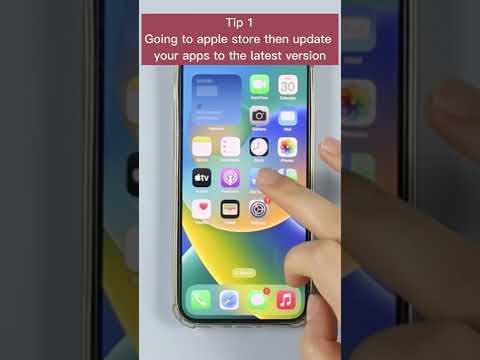Lösung dafür, dass sich iPhone Apps nicht öffnen lassen
Verwenden Sie fixppo, um schnell und effizient das Problem, dass sich iPhone Apps nicht öffnen lassen, einfach zu bedienen, hohe Erfolgsquote von 99%, und kein Risiko von Datenverlust, versuchen Sie es!
„Kann mir jemand helfen? iPhone-Apps lassen sich nicht öffnen . Sobald Sie sie öffnen, werden Sie zum Startbildschirm zurückgebracht. Und das Problem tritt nur bei heruntergeladenen Apps auf, nicht bei vorinstallierten Apps.“
- Johann Schmidt
Machen Sie sich keine Sorgen, wenn Sie mit einer solchen Situation konfrontiert werden, dass iPhone-Apps sich nicht öffnen lassen! Denn in diesem Artikel werden wir Ihnen sagen, die Gründe dafür, dass iPhone-Apps sich nicht öffnen lassen und bieten Ihnen nützliche Lösungen.
Bevor wir zu den Lösungen kommen, erklären wir zunächst, warum die iPhone Apps nicht laden.

Inhaltsverzeichnis:[Hide]
Teil 1: Warum lassen iPhone-Apps sich nicht öffnen?
iPhone Apps lassen sich nicht öffnen, liegt das meist an einem Problem mit dem iPhone-Betriebssystem. iPhone Apps können zum Beispiel nicht laden, weil die Software während des Updates Probleme hat. Dies betrifft nur Apps, die nicht vorinstalliert sind.
Zusammengefasst gibt es vier Gründe dafür, dass iPhone-Apps sich nicht öffnen lassen:
- Veraltete App-Version: Wenn Sie eine veraltete Version der App verwenden, ohne sie zu aktualisieren, kann die iPhone Apps nicht richtig laden.
- Veraltete iOS-Version: Wenn Ihre iOS-Version veraltet ist, wirkt sich dies auf den gesamten iPhone-Prozess aus.
- Unzureichender Speicherplatz auf dem iPhone selbst: Wenn die Anzahl der Datendateien wie Bilder, Videos und Apps zunimmt und der freie Speicherplatz auf dem iPhone abnimmt, können die Apps abstürzen oder nicht laden.
- iOS hat ein Problem: Wenn Sie versucht haben, die App und das iPhone selbst zu überprüfen und zu reparieren, das Problem, dass iPhone Apps nicht öffnen, aber immer noch besteht, ist die Wahrscheinlichkeit groß, dass ein Fehler im System vorliegt.
In dieser Videoanleitung finden Sie schnelle Lösungen für das Problem, dass iPhone Apps stürzen ab nach dem Update auf iOS 16/17/18/26:
Teil 2: iPhone-Apps sich nicht öffnen lassen - Maßnahmen für APP
iPhone Apps lassen sich nicht öffnen, überprüfen Sie sie zunächst von der App-Seite aus!
1 Aktualisieren von iPhone-Apps, die sich nicht öffnen lassen
Wenn Ihre iPhone-Apps nicht laden, versuchen Sie, die App zu aktualisieren. Eine einfache Aktualisierung der App kann das Problem beheben. Hier erfahren Sie, wie Sie Ihre App aktualisieren können.
Schritt 1: Gehen Sie zum „App Store“.
Schritt 2: Tippen Sie oben im Bildschirm auf dein Profilsymbol.
Schritt 3: Tippen Sie schließlich auf „Alle aktualisieren“.
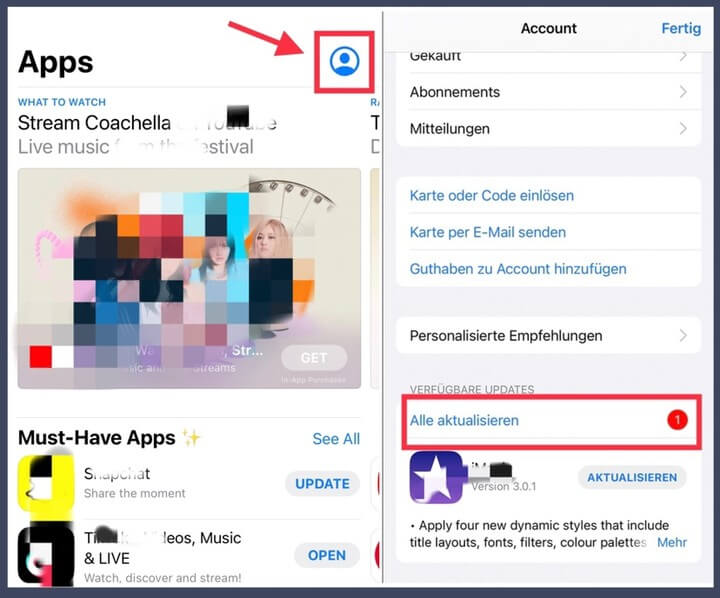
Tipps:
Wenn keine Updates verfügbar sind, bedeutet dies, dass Ihre App auf dem neuesten Stand ist.
2Schließen die iPhone-Apps manuell
Musik, Videos, Fotos und andere Apps können viel Speicher und Akku beanspruchen und im Hintergrund laufen, ohne dass Sie es merken, was dazu führen kann, dass iPhone Apps sich nicht öffnen lassen. Um das Problem, dass iPhone Apps nicht laden, zu beheben, gehen Sie folgendermaßen vor:
Drücken Sie die „Home“-Taste zweimal, um das Multitasking zu öffnen. Wischen Sie nach oben, um im Hintergrund laufende Anwendungen zu schließen.
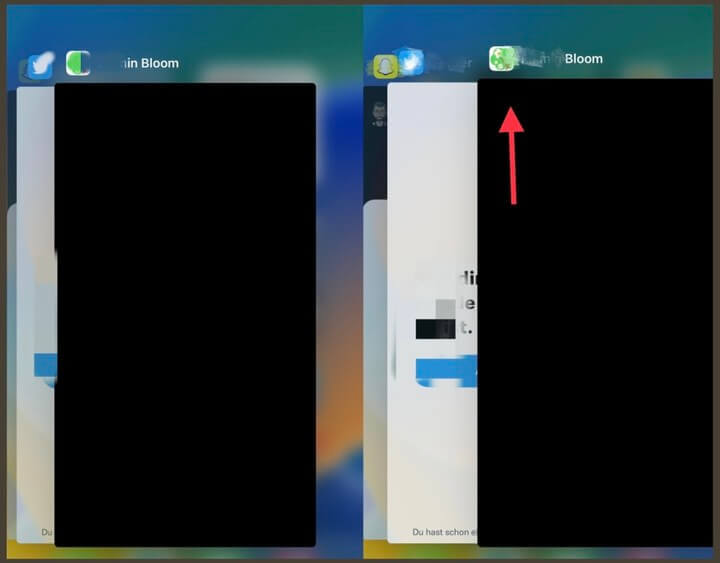
3iPhone-Apps löschen und neu installieren
Wenn Sie nach der obigen Lösung immer noch ein Problem haben: iPhone Apps öffnen nicht. Versuchen Sie, die problematische App zu löschen und neu zu installieren.
Hier sind die Schritte zum Entfernen und Installieren der App:
Schritt 1: Tippen Sie auf das Symbol der problematischen App und halten Sie es gedrückt, bis Optionen angezeigt werden. Tippen Sie dann auf „App entfernen“.
Schritt 2: Drücken Sie zur Bestätigung auf „App löschen“.
Schritt 3: Gehen Sie zu „App Store“.
Schritt 4: Laden Sie die zuvor gelöschte App erneut herunter.
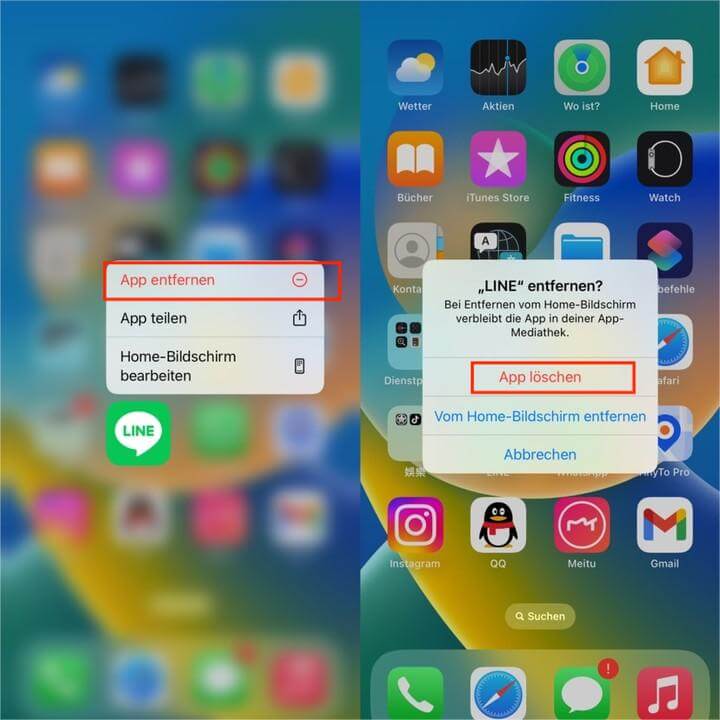
Teil 3: iPhone-Apps lassen sich nicht öffnen - Maßnahmen für iPhone
Wenn die oben genannten Methoden das Problem nicht lösen, dass iPhone Apps sich nicht öffnen lassen, liegt möglicherweise ein Problem mit dem iPhone selbst vor. Versuchen Sie in diesem Fall bitte die folgenden Methoden der Reihe nach.
1 iOS-Störungen reparieren
Ein Systemfehler ist auch einer der wichtigsten Gründe für das Problem, dass iPhone Apps nicht laden. Insbesondere nach einem Update auf eine neue iOS-Version tritt dieses Problem häufig aufgrund von Instabilität auf. In diesem Fall müssen Sie das iOS-System reparieren, um die iPhone App, die sich nicht öffnen lassen, zu beheben.
Für diejenigen, die die Reparaturarbeiten schnell abschließen möchten, ist das leistungsstarke Tool iMyFone Fixppo sehr zu empfehlen. Es handelt sich dabei um eine professionelle iOS-Reparatursoftware, mit der Sie Ihr iPhone bei vielen Problemen wiederherstellen können, z.B. iPhone 7/8/X/XR/11/12/13/14/15 Apps lassen sich nicht öffnen, nicht mehr reagiert oder eingefroren ist.
Tolle Funktion von Fixppo!
Behebt 150+ iOS-Probleme wie App-Abstürze, iPhone/iPad startet immer wieder neu, und iPhone Speicher voll, und kein Risiko des Datenverlusts.
Einfache Bedienung in 3 Schritten, Anfänger ohne Spezialkenntnisse können das iPhone problemlos zu Hause reparieren, gleichzeitig liegt die Erfolgsquote bei bis zu 98 Prozent.
Es ist möglich, iOS ohne Jailbreak auf eine frühere Version herunterzustufen
Unterstützt alle iPhones/iPads/iPods, sowohl Windows als auch Mac (iPhone 17/16/15-Serie und iOS 16/17/18/26)
Schritte zur Verwendung von Fixppo zum Beheben davon, das App auf iOS übertragen funktioniert nicht:
Schritt 1:Klicken Sie auf die obige Schaltfläche, um die Software auf Ihren Computer herunterzuladen und sie zu starten. Wählen Sie dann zum Starten den „Apple Systemreparatur“, und dann klicken „Standard-Modus“.

Schritt 2: Verbinden Sie dann Ihr iPhone mit Ihrem Computer.
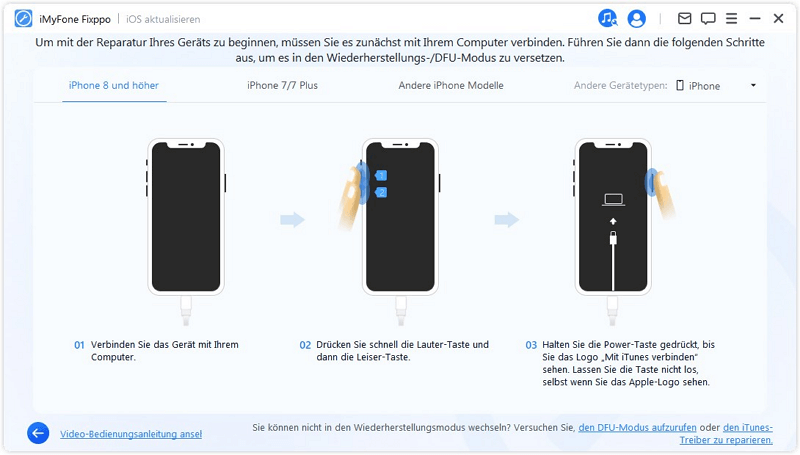
Schritt 3: Im nächsten Schritt laden Sie die Firmware online herunter. Hier können Sie entscheiden, welche iOS-Version Sie auf Ihrem iPhone installieren möchten.
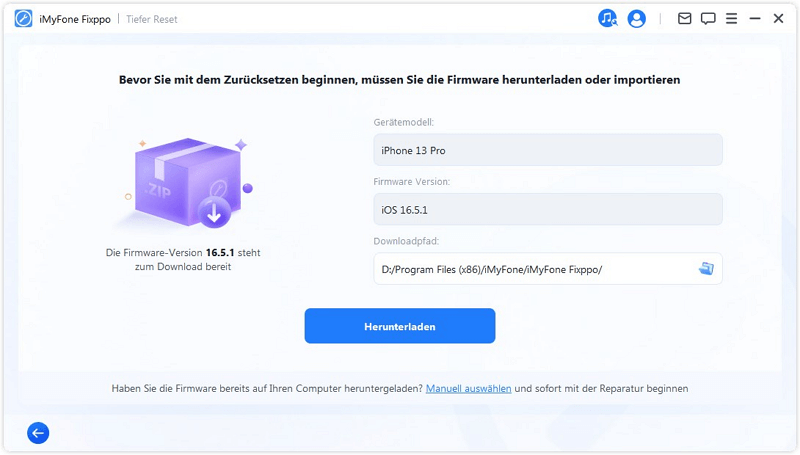
Schritt 4: Klicken Sie dann auf die Schaltfläche „Starten Sie die Standardwartung“ und Fixppo analysiert die Firmware-Informationen und behebt das Problem, App stürzt ab auf dem iPhone.

Nach ein paar Augenblicken wird Ihr repariertes iPhone automatisch neu gestartet. Das Problem, dass sich iPhone APPs nicht öffnen lassen, sollte behoben worden sein.
2Starten Sie Ihr iPhone neu
Dies ist der einfachste Weg, um viele Softwareprobleme loszuwerden. Viele Fehler lassen sich durch einen einfachen Neustart des Geräts beheben. Wenn Sie das Gerät aus- und dann wieder einschalten, werden alle Apps neu gestartet. Dies hilft bei, dass iPhone Apps nicht laden.
Die Methode zum Erzwingen des Neustarts für verschiedene iPhone-Modelle finden Sie in der folgenden Tabelle:
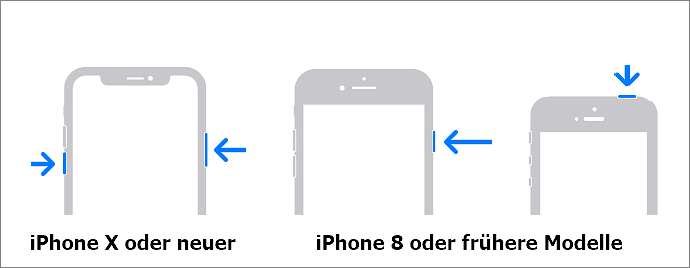
3Speicherplatz auf dem iPhone freigeben
Wenn Ihr iPhone nicht über genügend freien Speicherplatz verfügt, kann sich die iPhone Apps nicht öffnen lassen. Löschen Sie daher selten verwendete Daten wie Musik, Videos, Apps usw.
Gehen Sie zu „Einstellungen > Allgemein> iPhone-Speicher“. Dort siehst du, welche Apps wie viel Speicherplatz beanspruchen. Wählen Sie dann die Daten aus, die Sie löschen möchten. Damit lösen Sie das Problem, dass iPhone-Apps nicht laden aufgrund von zu viel freiem Speicherplatz.
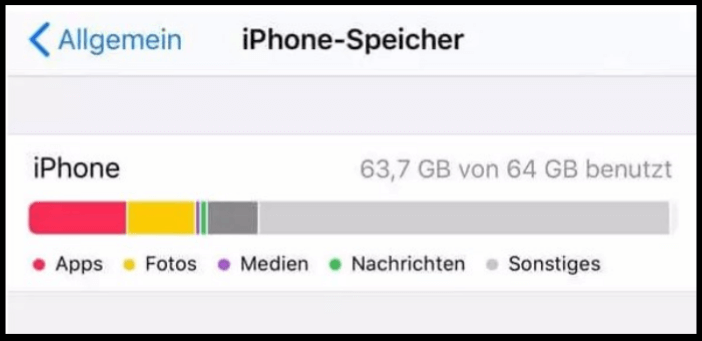
Gemeinsam lesen:
Es gibt viele versteckte und nutzlose Dateien auf deinem iPhone. Sinnlose Junk-Dateien wie App-Caches, beschädigte Dateien und Crash-Logs sammeln sich im Laufe der Zeit an, was wertvollen Speicherplatz beansprucht, das iOS verzögert und träge macht. Wenn Sie die iPhone Apps nicht öffnen oder die Meldung „Nicht genügend Speicherplatz“ anzeigt, müssen Sie etwas Speicherplatz freimachen. Mehr dazu erfahren Sie in diesem Artikel: iPhone nicht genügend Speicherplatz beheben
4Alle Einstellungen zurücksetzen
Es ist möglich, dass aufgrund eines Einstellungsproblems iPhone Apps funktionieren nicht mehr. Lassen Sie uns daher alle Einstellungen zurücksetzen. Keine Sorge, Sie verlieren dabei keine Daten. Hier sind die Schritte zum Zurücksetzen:
Schritt 1: Öffnen Sie „Einstellungen“ und tippen Sie auf „Allgemein“.
Schritt 2: Gehen Sie zu „iPhone übertragen/zurücksetzen > Zurücksetzen“ und tippen Sie auf „Alle Einstellungen zurücksetzen“.
Schritt 3: Geben Sie Ihren Passcode ein und bestätigen Sie das Zurücksetzen.
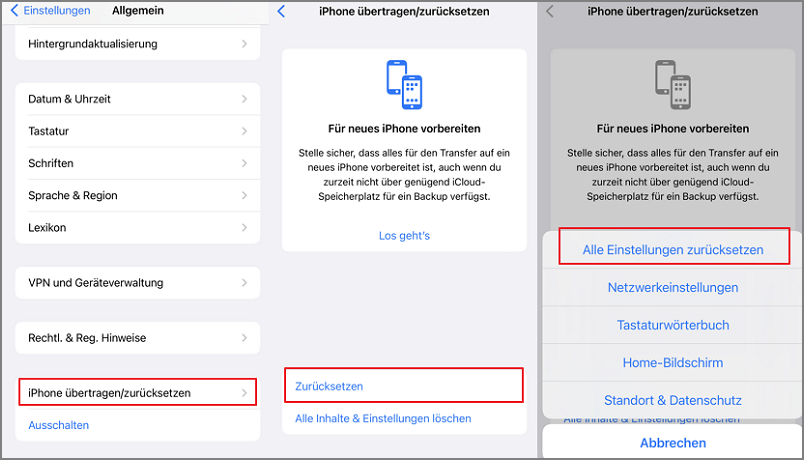
5Update iOS
Die iOS-Version zu alt ist einer der Gründe dafür, dass iPhone Apps nicht laden. Aufgrund von Inkompatibilität. Außerdem müssen Sie sicherstellen, dass das Betriebssystem Ihres Geräts auf dem neuesten Stand ist, auch wenn Sie keine Probleme haben. Prüfen Sie also, ob es für Ihr iOS ein neues Update gibt. Hier sind die Schritte zur Aktualisierung von iOS:
Schritt 1: Starten Sie „Einstellungen“ auf Ihrem iPhone und tippen Sie auf „Allgemein“.
Schritt 2: Rufen Sie Software Update auf und prüfen Sie, ob Updates vorhanden sind.
Schritt 3: Tippen Sie auf „Herunterladen und Installieren“, wenn Updates verfügbar sind.
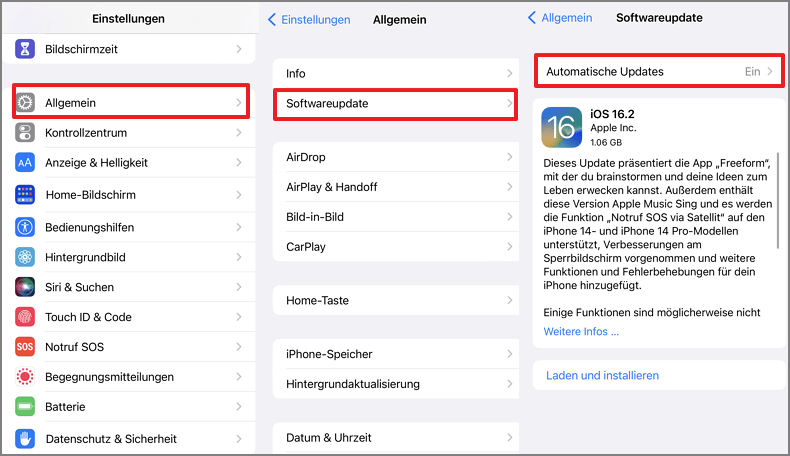
6 Kontaktieren Sie den App-Entwickler
Wenn Sie die oben genannten grundlegenden Schritte zur Fehlerbehebung durchgeführt haben und immer noch Probleme haben, dass Sie die iPhone Apps nicht öffnen . Wir empfehlen Ihnen, sich direkt an den App-Entwickler zu wenden. Nachfolgend finden Sie die Schritte zur Kontaktaufnahme mit dem Entwickler Ihrer iPhone-App:
Schritt 1: Öffnen Sie den App Store und klicken Sie auf den Namen der App, um deren Details aufzurufen.
Schritt 2: Scrollen Sie nach unten und klicken Sie auf „Developer Website“ oder „Report a Problem“.
Schritt 3: Auf der Website des Entwicklers können Sie Probleme und Lösungen finden oder ein Formular ausfüllen, um den App-Entwickler zu kontaktieren.
Schritt 4: Bitte geben Sie so viele Details wie möglich über Ihr Problem an, wie iPhone APPs nicht laden. Geben Sie auch das iPhone-Modell und die iOS-Version an.
Schritt 5: Wenn Sie die Kontaktinformationen für den App-Entwickler nicht finden können, können Sie eine Bewertung im App Store hinterlassen, um andere Benutzer und App-Entwickler über das Problem zu informieren.
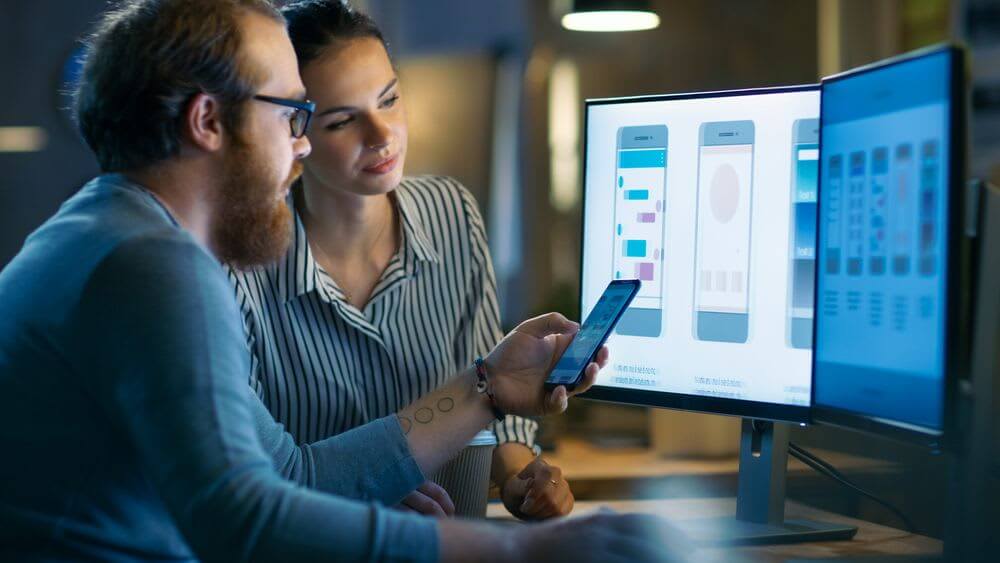
Fazit
Haben Sie Probleme mit „iPhone Apps lassen sich nicht öffnen oder abstürzen“, bleiben Sie ruhig. Software-Probleme sind häufig, und es gibt auch Lösungen. Dies sind einige der Möglichkeiten, die Ihnen helfen können. Sie können die am besten geeignete wählen, um das Problem, dass iPhone APPs nicht laden, zu lösen.
Darüber hinaus ist das oben vorgestellte iPhone Störungsreparatur-Tool das oben vorgestellt wurde, sehr zu empfehlen. Es gibt viele iOS-Probleme, die damit behandelt werden können. Es gibt auch eine kostenlose Testversion, aber bitte laden Sie sie hier herunter und holen Sie sie sich!